Настройка и работа с приложением «Virtuino» по протоколу TCP/IP |
Содержание
Общие данные
Общие данныеПриложение «Virtuino» (https://virtuino.com/index.php/virtuino/virtuivo-6-info) - программа, работающая на операционной системе Андроид. Представленный проект создан разработчиком Ilias Lamprou (https://virtuino.com/index.php). Программа устанавливается через «Google Play». При бесплатном использовании программы имеется ограничения по количеству виджетов. 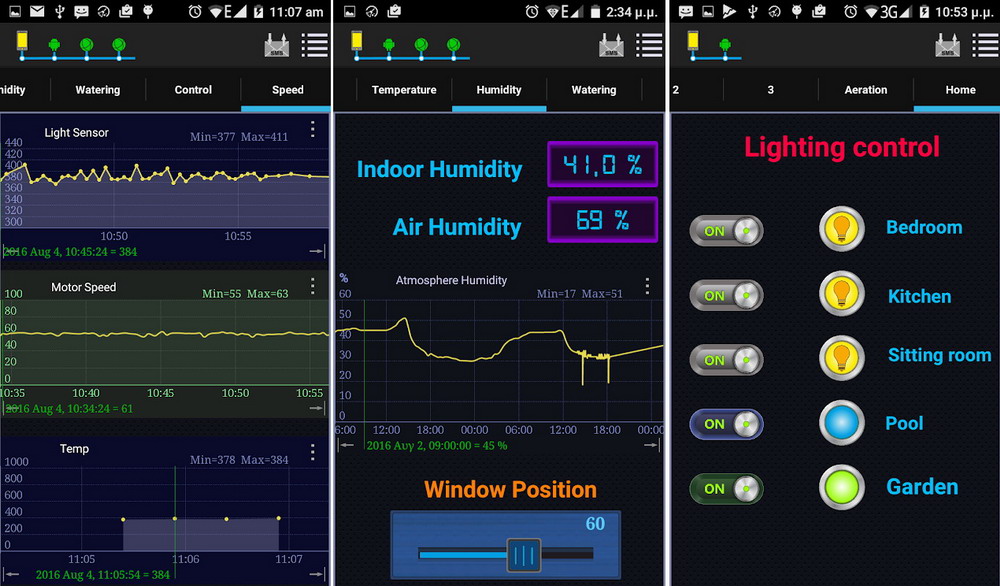 Приложение «Virtuino» «Virtuino» подразумевает использование только мобильного приложения для создания пользовательского интерфейса. Программа предназначена для управления и отображения состояния устройств, с которыми осуществляется обмен данными. «Virtuino» не использует промежуточный сервер, обмен данными производится внутри локальной сети. Обмен данными приложения «Virtuino» и программы «Smacont-ESP» осуществляется по протоколу TCP/IP посредством WiFi-сети. В прошивке «Smacont-ESP» реализован полный протокол, для поддержки работы с приложением «Virtuino». Создание списка устройств (серверов)Приложение «Virtuino» может работать с одним, или с несколькими устройствами под управлением прошивки «Smacont-ESP». Для связи приложения «Virtuino» с устройствами, необходимо добавить их в список серверов (см. рис. ниже). 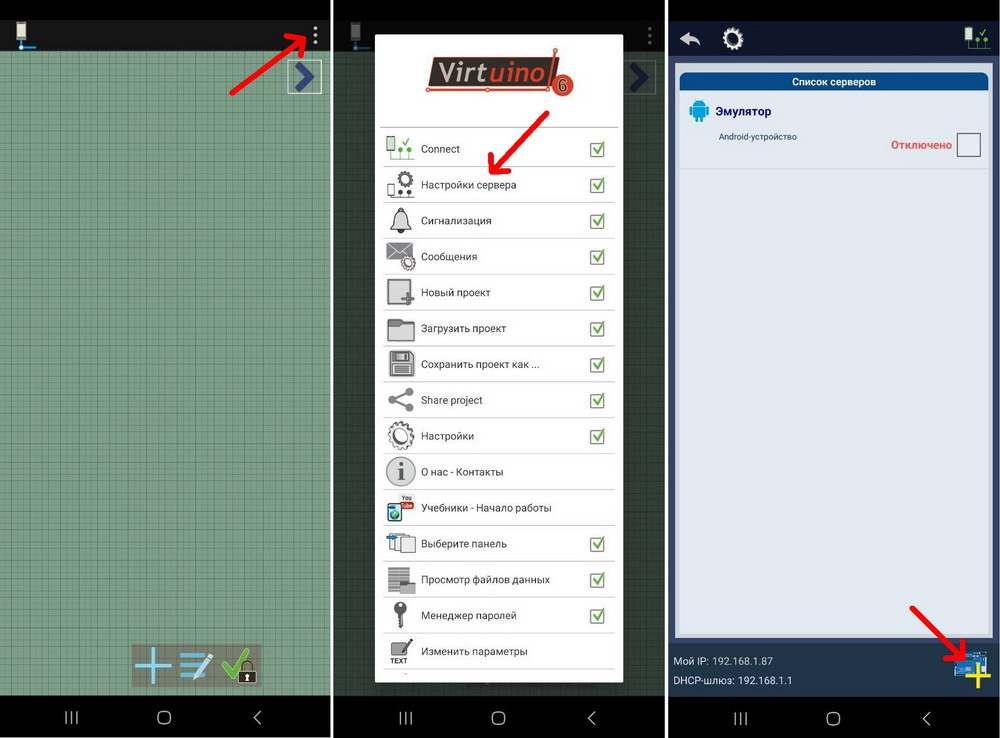 Создание списка устройств (серверов) Далее выбирается "WiFi соединение" и указывается IP-адрес устройства и номер порта. При необходимости можно скорректировать "Время обновления" (период опроса устройств). Чем меньше данное значение, тем быстрее будет обновляться информация в приложении. Минимальное значение - 1 секунда. По умолчанию, в прошивке «Smacont-ESP» указан ключ "1234". Для проверки соединения с устройством, необходимо нажать кнопку "Тест связи". При правильно введенных параметрах подключения, в поле выше будет высвечена надпись "Ок", в противном случае появиться надпись "Wrong PWD". Для подтверждения внесенных изменений необходимо нажать кнопку в виде зеленой "галки" (правый верхний угол окна). 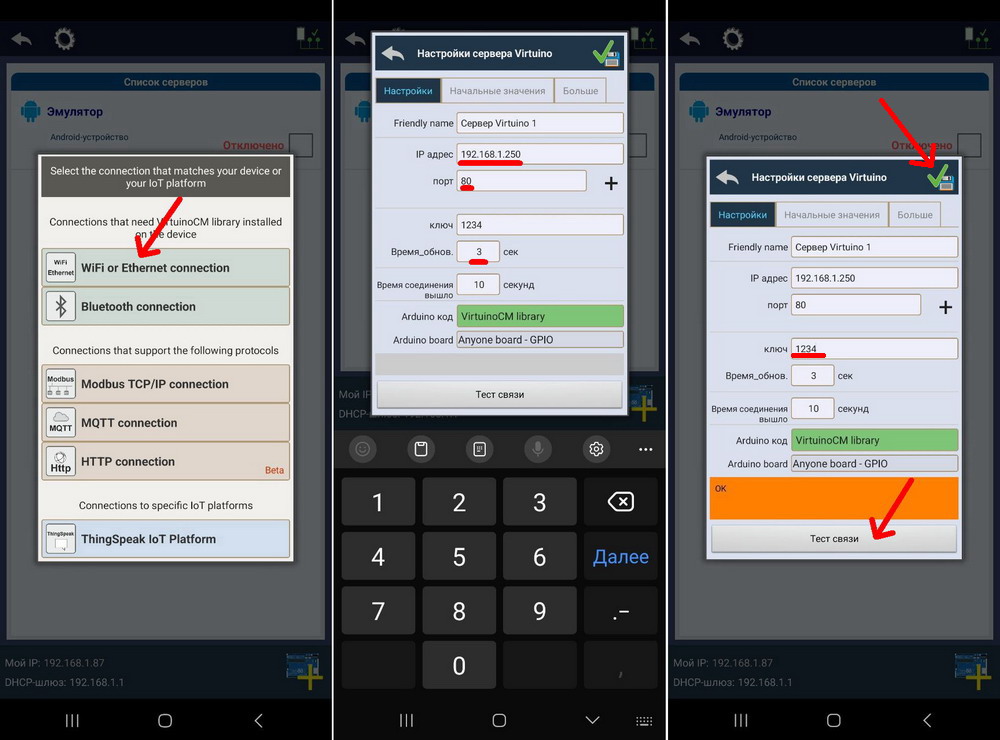 Создание списка устройств (серверов) После разрешения подключения сервера (установить галочку в поле рядом с названием сервера) и включения соединения (нажатие на иконку в правом верхнем углу окна) в главном окне редактирования появиться "глобус" зеленого цвета. 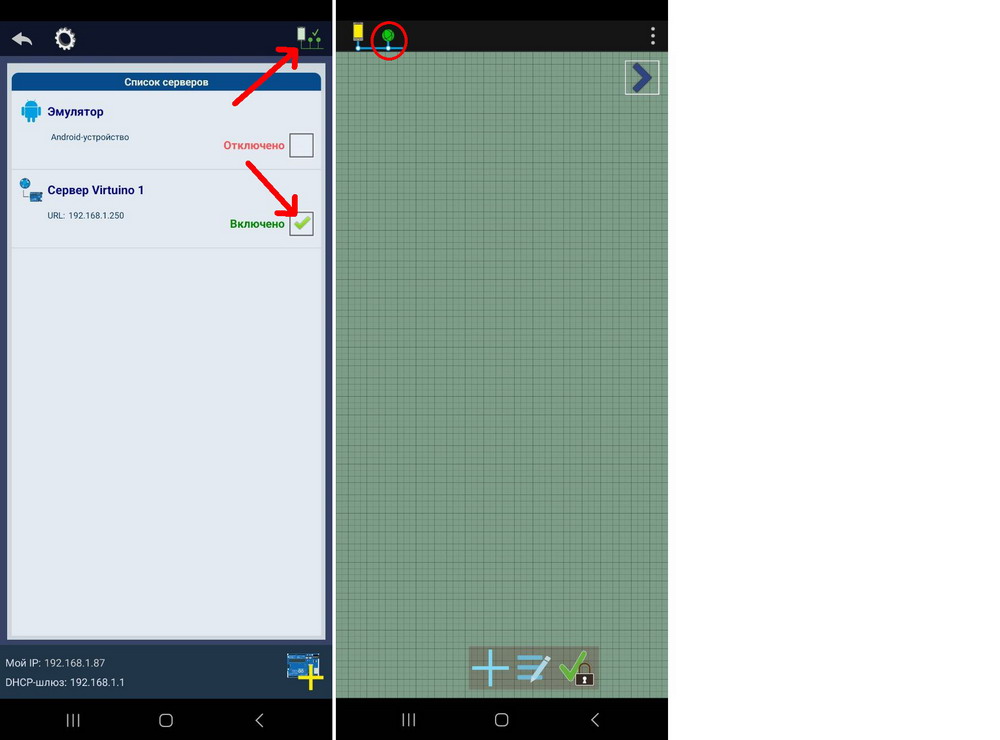 Создание списка устройств (серверов) Если предполагается, чтобы приложение «Virtuino» работало с несколькими устройствами, то для каждого из них создается свое "подключение", и, соответственно, для каждого устройства будет создан свой индикатор подключения ("глобус"), цвет которого зависит от состояния подключения устройства. Установка пользовательского пароля (ключа)Как было сказано выше, по умолчанию, в прошивке «Smacont-ESP» указан ключ "1234". Для установки пользовательского пароля необходимо выполнить следующие действия. 1. На вкладке «Текст.шабл.» в одном из шаблонов задать новый пароль для работы с приложением «Virtuino» (например: (Т35) password). 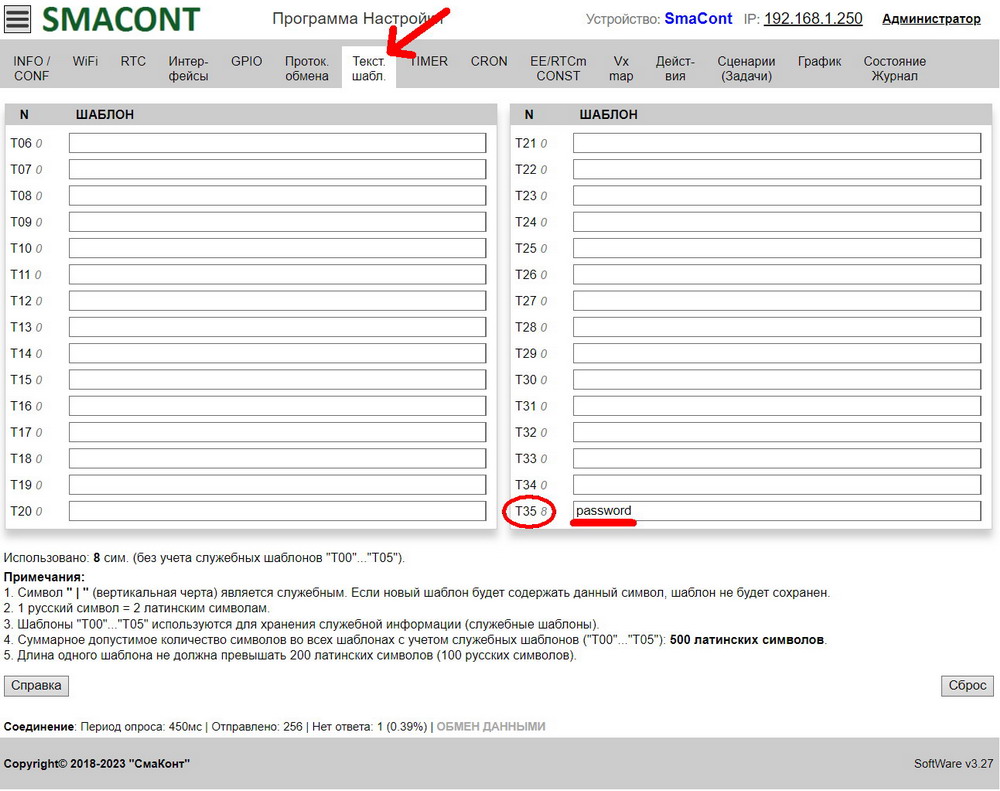 Установка пользовательского пароля (ключа) 2. На вкладке «Действия» создать действие, при выполнении которого будет установлен новый пароль для работы с приложением «Virtuino». 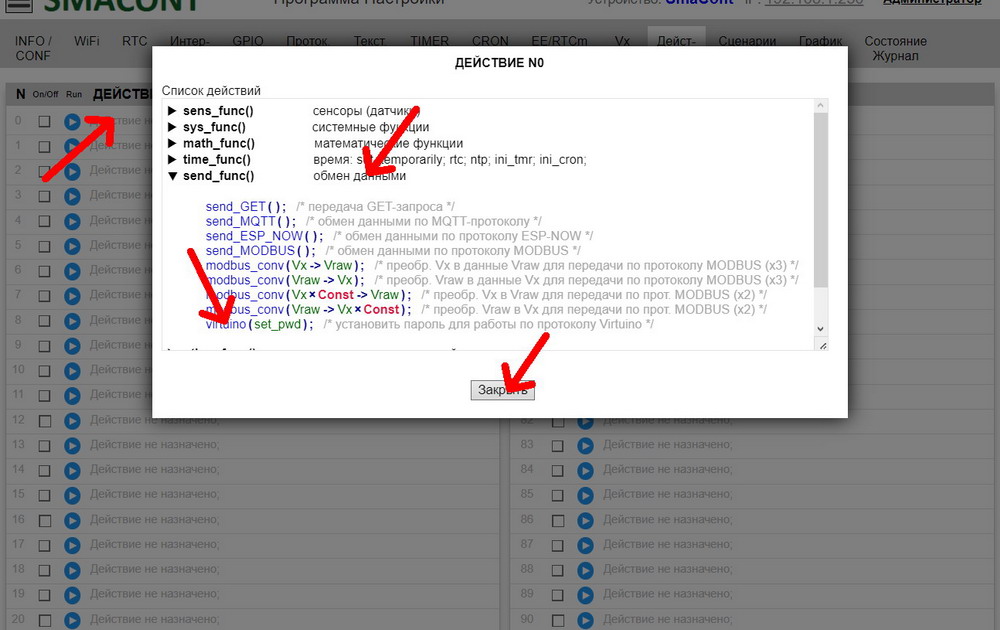
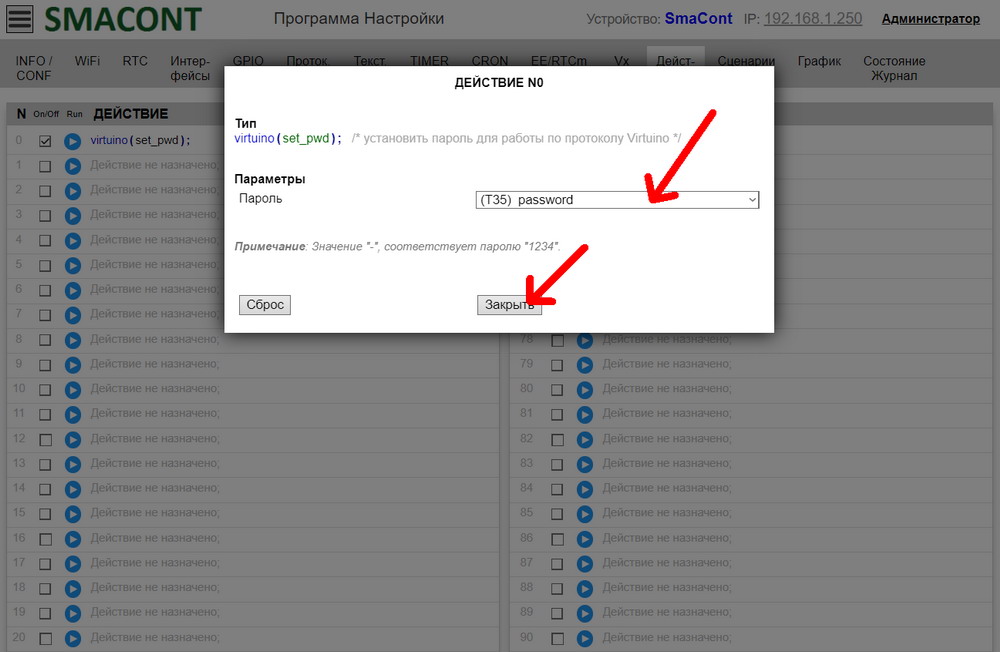
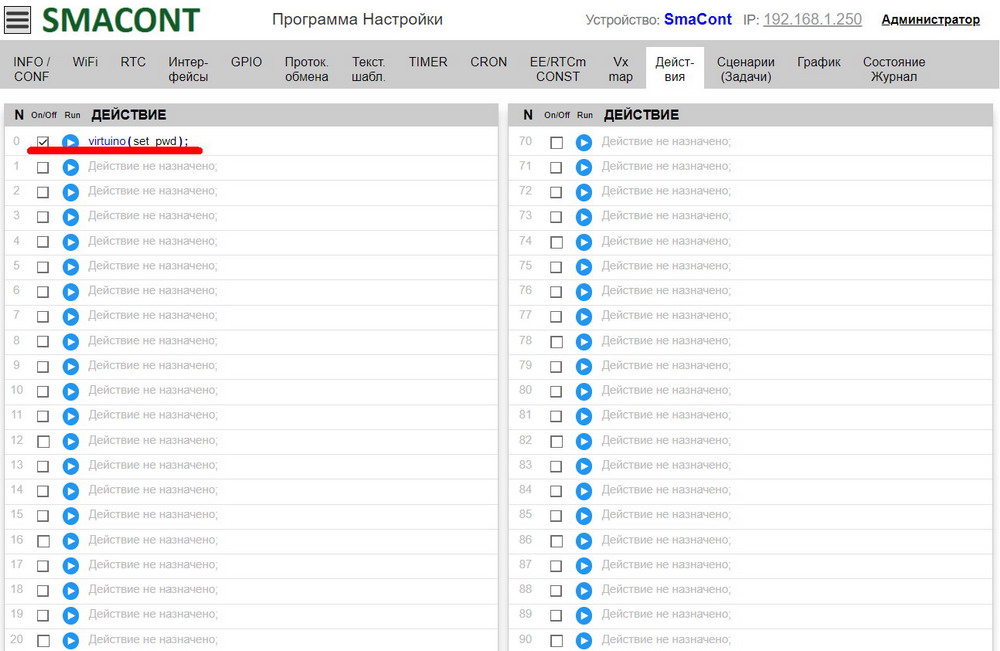
Действие «Установка пользовательского пароля (ключа)» 3. На вкладке «Сценарии» создать сценарий, который будет запускать действие «virtuino(set_pwd);» при подаче напряжения питания на устройство. 4. Перегрузить устройство. 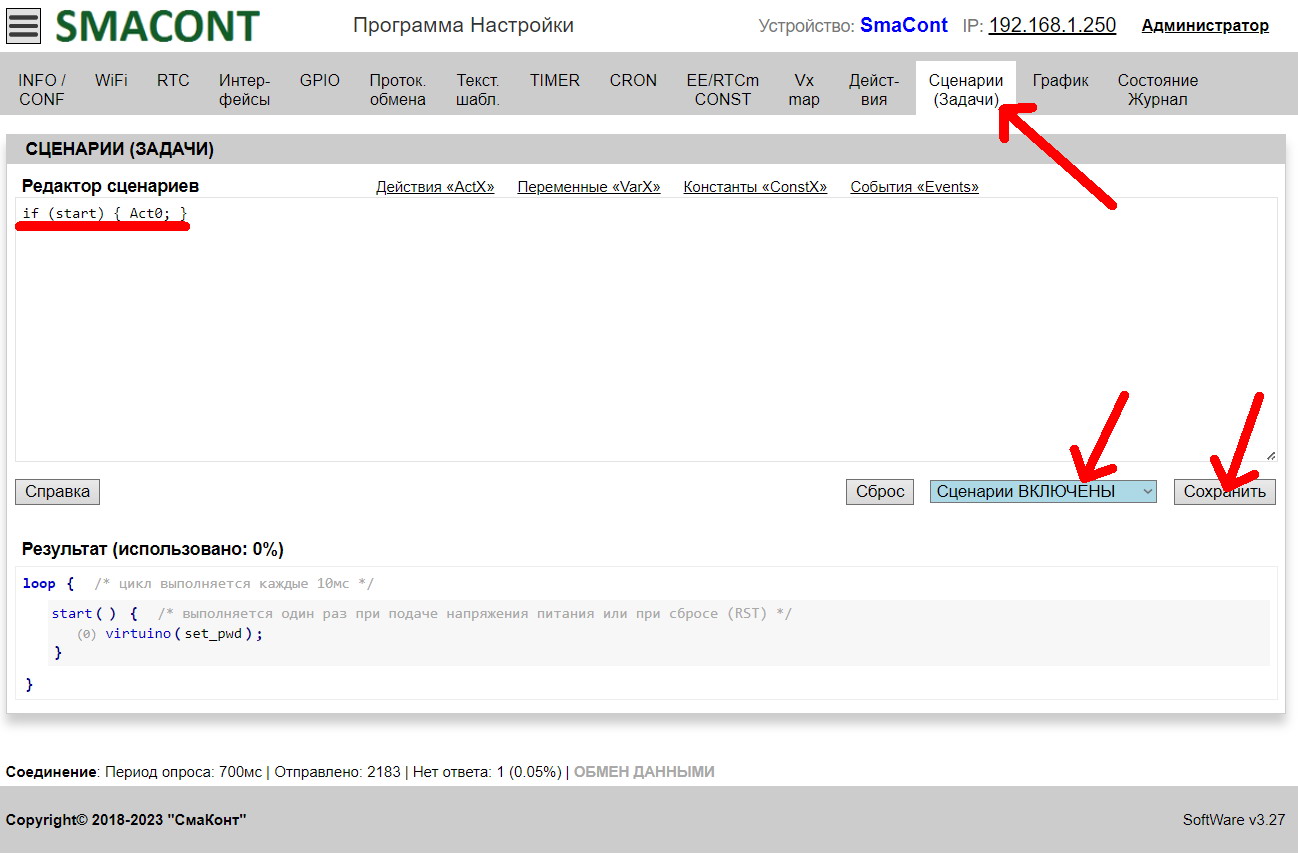
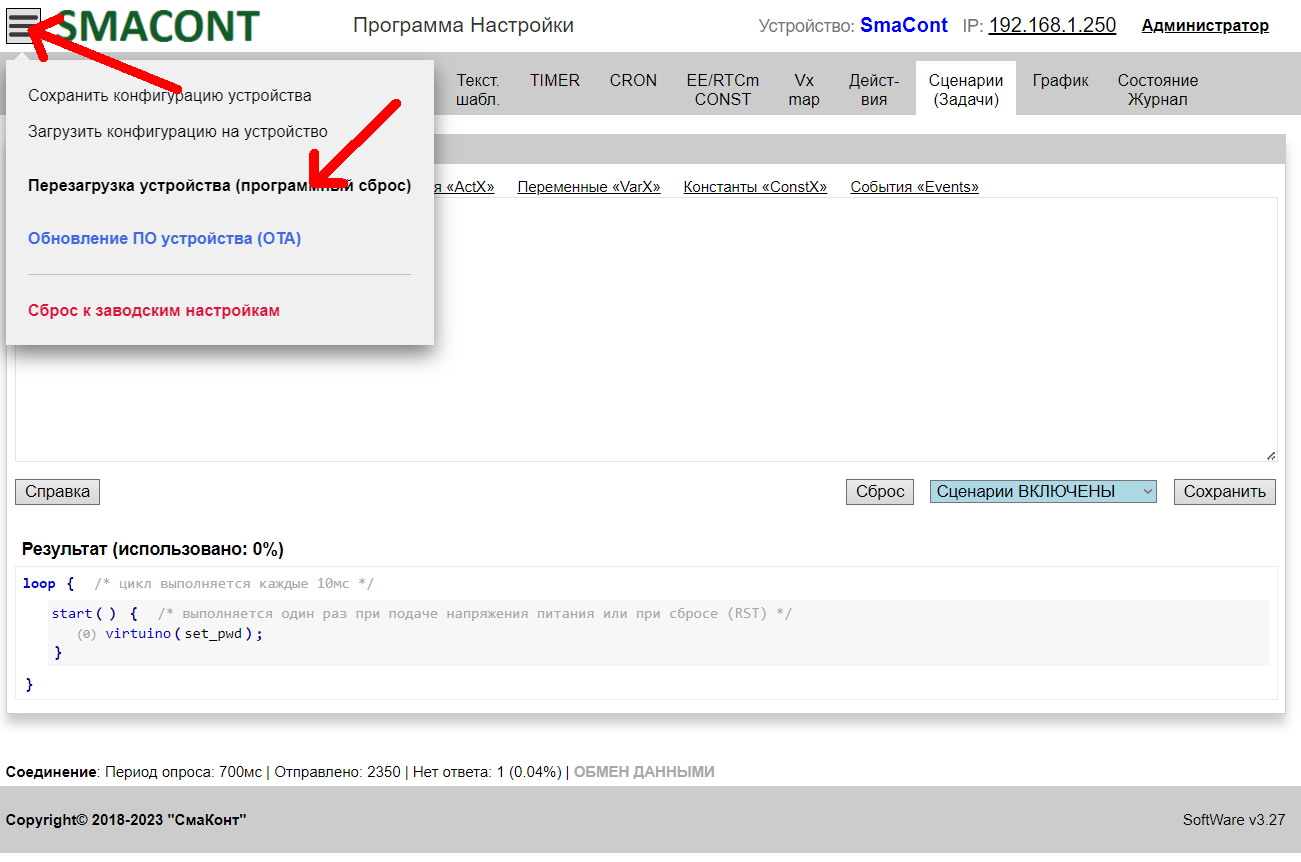
Сценарии «Установка пользовательского пароля (ключа)» В приложении «Virtuino» также требуется установить аналогичный пароль (ключ) «password». 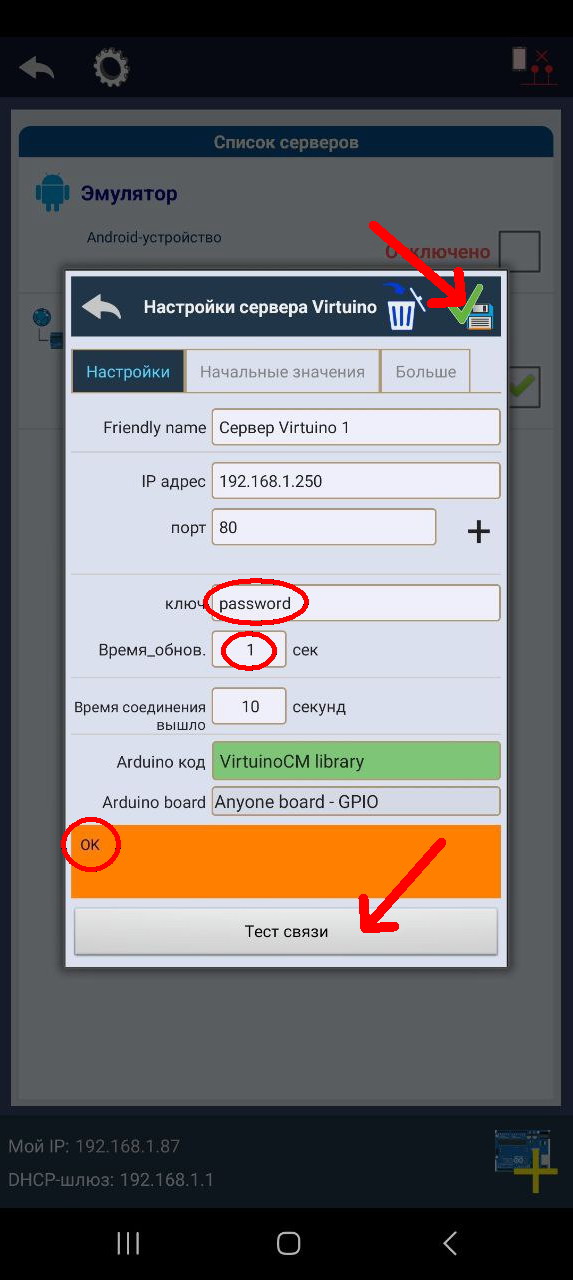
Установка пользовательского пароля (ключа) Работа с виджетамиНа рисунках ниже продемонстрирован пример добавления виджета «Индикатор». 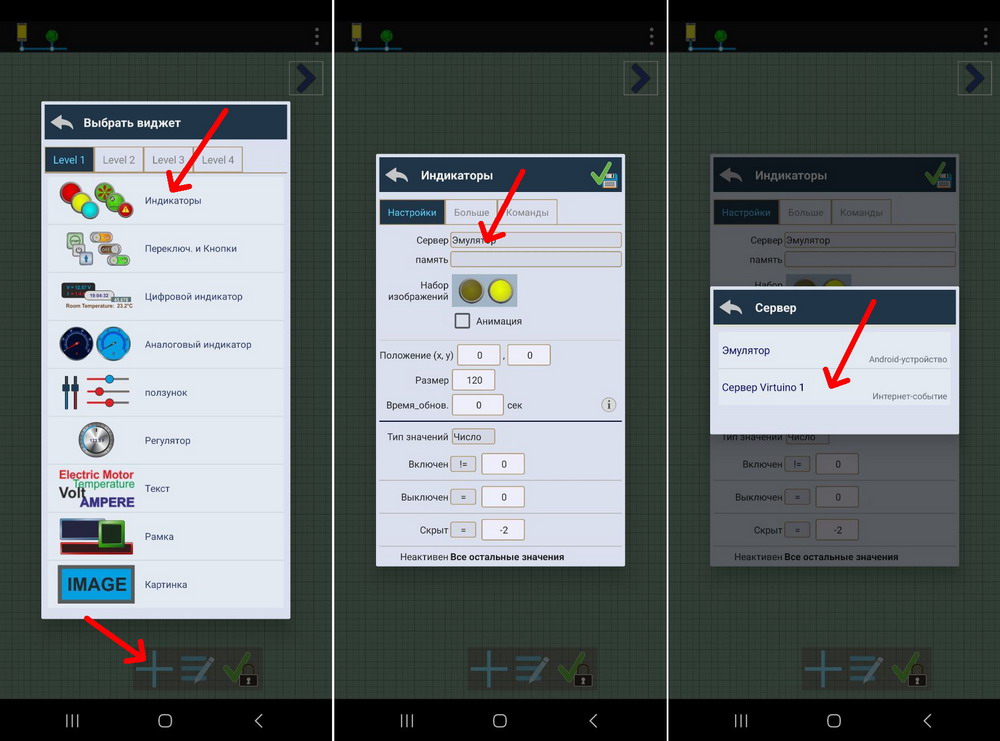 Виджет «Индикатор» 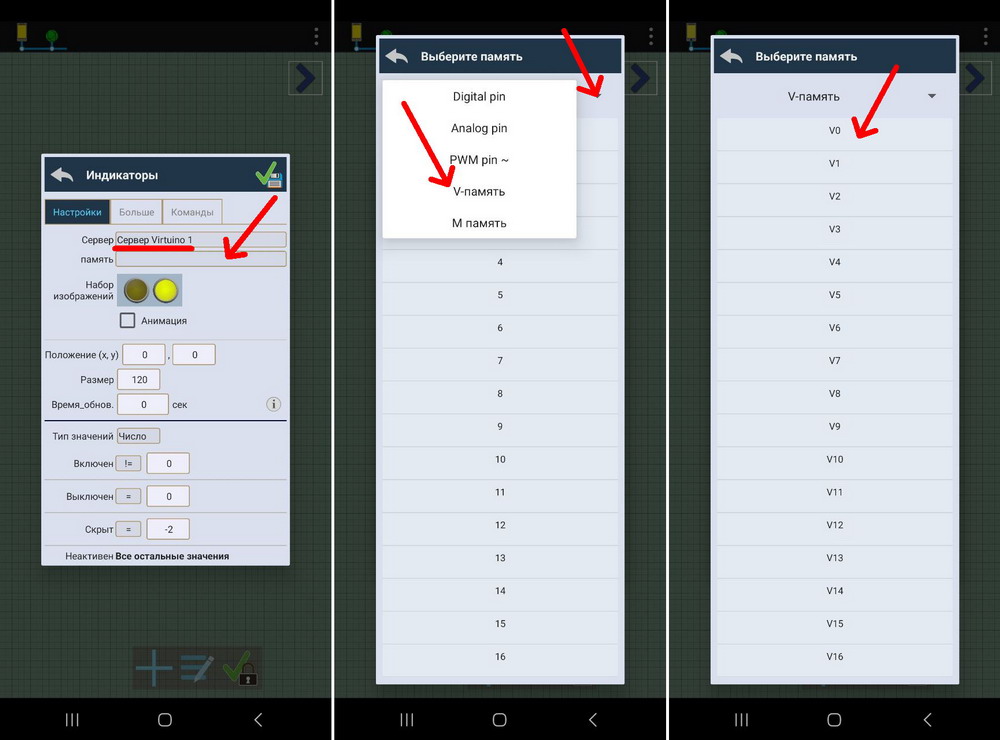 Виджет «Индикатор» 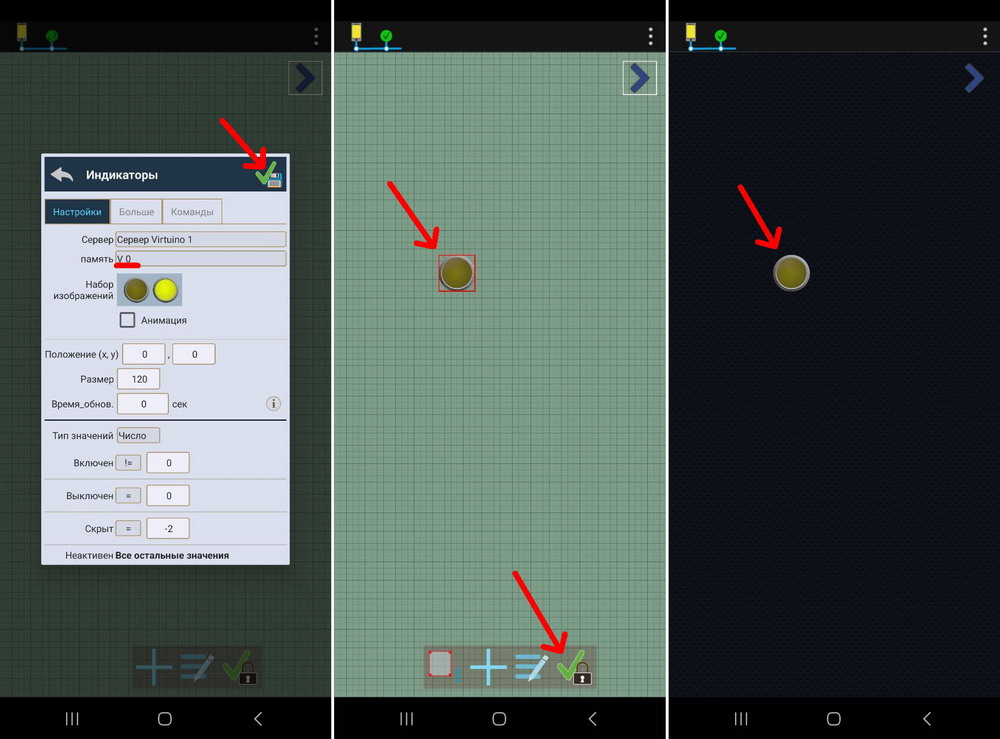 Виджет «Индикатор» Теперь, изменяя значение переменной «V0» при помощи «Программы Настройки», будет изменяться иконка индикатора в приложении «Virtuino». Аналогично добавляются и другие виджеты. |
Программы
Прошивка «Smacont-ESP»:
«Программа Настройки»:
Телеграм каналНовостиДействие «wifi_CheckConn()». После подключения к WiFi-сети, выполнить действие с задержкой Обмен данными. Open Monitoring Датчики температуры и влажности AHT10/AHT15/AHT20/AHT21/AHT25 Датчик температуры и влажности SHT30 (SHT31/SHT35) Действие «valueToVx()», «valueToArrVx()». Отслеживание заданного уровня в диапазоне значений Действие «termostat()». Термостат ESP-NOW. Датчик температуры и влажности с питанием от батареек Последовательные интерфейсы (UART, I2C, SPI) Управление одноканальным модулем реле |